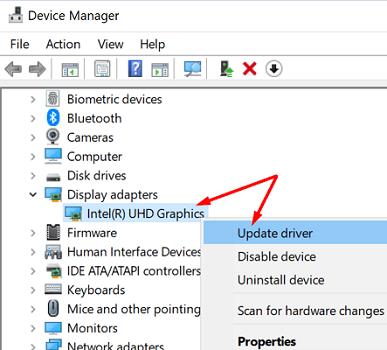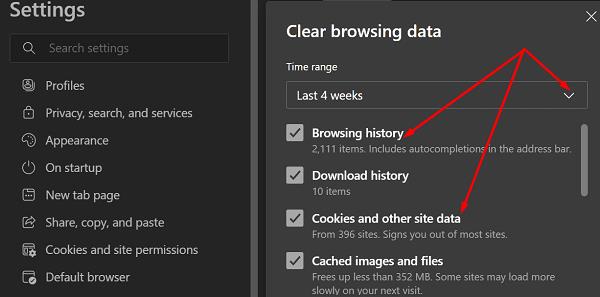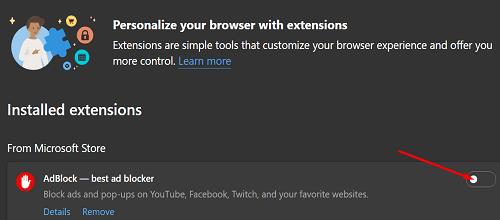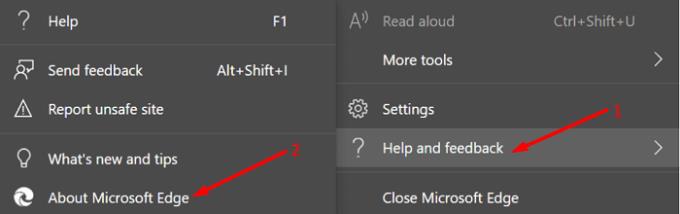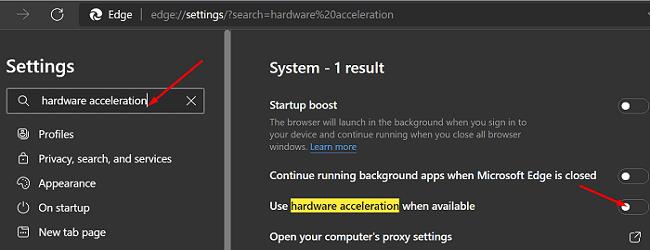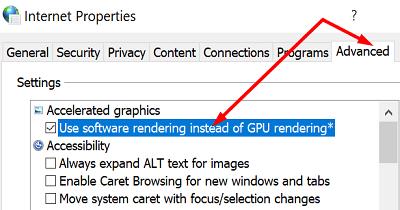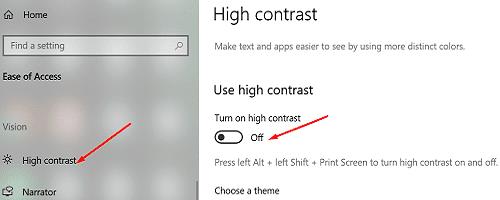Microsoft Edge môže niekedy zlyhať pri prehrávaní videí YouTube. Problém sa môže prejaviť rôznymi spôsobmi. Keď napríklad prepnete medzi kartami, okno YouTube sčernie. Niekedy sa spodná časť videa stane čiernou, keď presuniete kurzor myši na video. Pozrime sa, ako môžete vyriešiť problémy s čiernou obrazovkou na YouTube.
Mimochodom, ak máte problémy so zvukom aj pri prehrávaní videí YouTube na Edge, problém vyriešite pomocou tohto sprievodcu riešením problémov.
Prečo je moja obrazovka videa YouTube čierna na Microsoft Edge?
Aktualizujte svoj grafický ovládač
Ak na počítači so systémom Windows 10 používate zastaranú verziu grafického ovládača, nečudujte sa, že Edge nedokáže správne vykresliť videoobsah. Prvým krokom je teda inštalácia najnovšieho grafického ovládača pre vaše zariadenie.
Spustite Správcu zariadení a rozbaľte zoznam grafických adaptérov .
Potom kliknite pravým tlačidlom myši na grafický ovládač a vyberte položku Aktualizovať jednotku .
Reštartujte počítač a skontrolujte, či problém pretrváva.
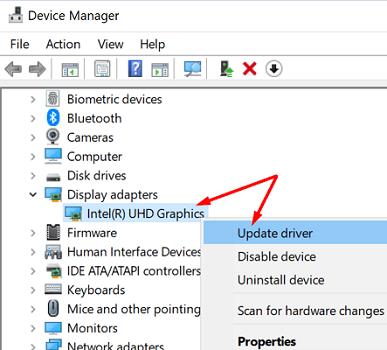
Skontrolujte nastavenia prehliadača
Ak problém pretrváva, skontrolujte, či Edge funguje správne. Vymažte vyrovnávaciu pamäť, zakážte rozšírenia a aktualizujte verziu prehliadača.
Prejdite na položku Ďalšie možnosti , kliknite na položku História a potom znova kliknite na položku Ďalšie možnosti .
Vyberte možnosť Vymazať údaje prehliadania a odstráňte vyrovnávaciu pamäť a súbory cookie za posledné štyri týždne.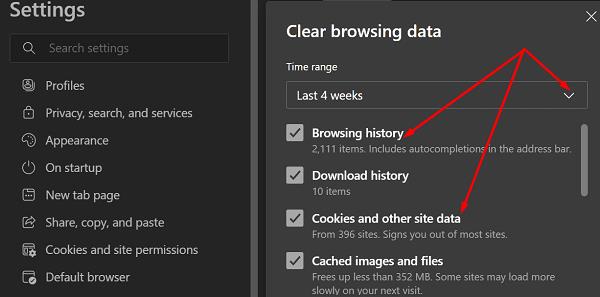
Ak problém pretrváva, vyberte možnosť Celé obdobie a odstráňte všetko.
Potom znova kliknite na Ďalšie možnosti , vyberte položku Rozšírenia a vypnite všetky rozšírenia.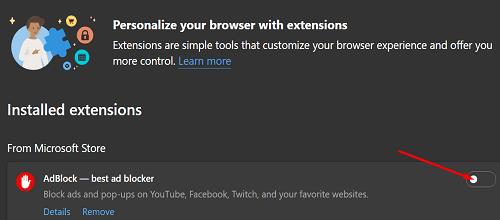
Ak chcete aktualizovať Edge, prejdite do Pomocníka a spätnej väzby a vyberte O Edge a skontrolujte aktualizácie.
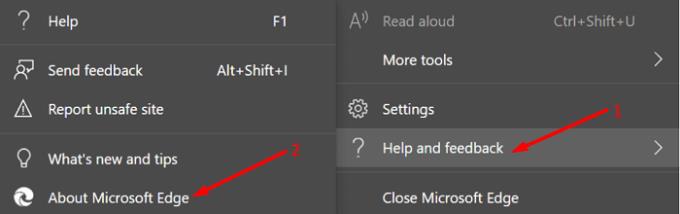
Zakázať hardvérovú akceleráciu
Mnoho používateľov tento problém vyriešilo po vypnutí možnosti hardvérovej akcelerácie.
Prejdite na nastavenia okraja a do vyhľadávacieho poľa napíšte „hardvérové zrýchlenie“.
Potom vypnite možnosť „ Použiť hardvérovú akceleráciu, keď je dostupná “.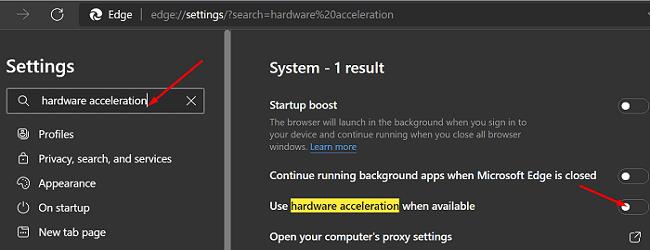
Obnovte si prehliadač a skontrolujte, či sa vám pri prehrávaní videí YT stále nezobrazuje čierna obrazovka.
Povoliť softvérové vykresľovanie
Ak problém pretrváva, povoľte softvérové vykresľovanie namiesto použitia vykresľovania GPU.
Súčasným stlačením klávesov Windows a R otvoríte nové okno Spustiť.
Zadajte príkaz inetcpl.cpl .
Kliknite na kartu Rozšírené a začiarknite políčko Použiť softvérové vykresľovanie namiesto vykresľovania GPU .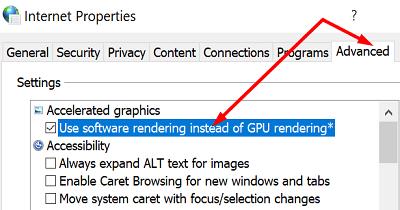
Ak chcete použiť zmeny, reštartujte počítač.
Vypnite režim vysokého kontrastu
Ďalší používatelia potvrdili, že zakázanie režimu Vysoký kontrast im problém vyriešilo. Prejdite na položku Nastavenia , vyberte položku Zjednodušenie prístupu , kliknite na položku Vysoký kontrast a túto možnosť vypnite. Systém Windows potom počas zmeny nastavení na niekoľko sekúnd zobrazí obrazovku „Počkajte prosím“.
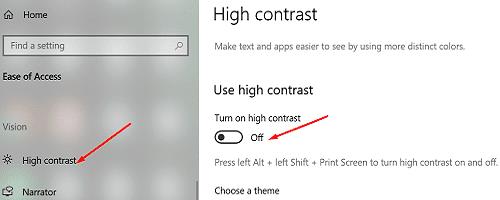
Ak je vaše video YouTube v Edge stále začiernené, prepnite na iný prehliadač . Keďže YouTube aj Chrome sú vyvinuté spoločnosťou Google, vyskúšajte túto kombináciu a skontrolujte výsledky.
Záver
Ak obrazovka pri prehrávaní videí YouTube na Edge stále zatemňuje, vymažte vyrovnávaciu pamäť, deaktivujte rozšírenia a aktualizujte prehliadač. Potom vypnite grafickú hardvérovú akceleráciu a povoľte softvérové vykresľovanie namiesto vykresľovania GPU. Ak problém pretrváva, vypnite režim Vysoký kontrast v nastaveniach systému Windows 10. Ktorá z týchto metód vám pomohla vyriešiť problém? Dajte nám vedieť v komentároch nižšie.